iPhoneの写真アプリでは、撮影した日時の順に写真が表示されるようになっています。
撮影した日時の順に写真が表示されるのも便利ですが、「アルバム」機能を使えば、お気に入りの順に写真を並び替えることができます。
この記事では、「アルバム」機能を使って写真を並び替える方法を詳しく解説します。
基本的に写真アプリでは写真を並び替えることはできない
基本的に写真アプリでは、表示される写真を並び替えることはできません。
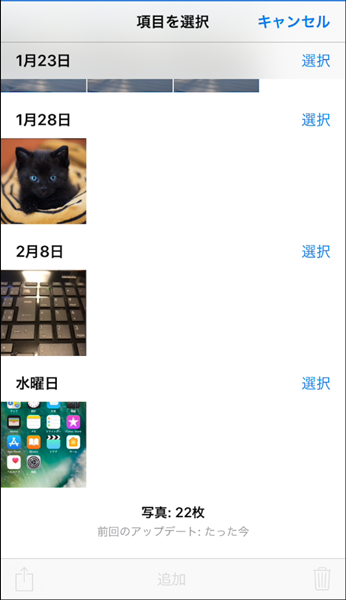
写真アプリを開いてみても、写真は撮影した日時の順に表示されます。
ドラッグ&ドロップして写真を並び替える・・・ということは、残念ながらできません。
「アルバム」機能を使って写真を並び替える
写真をお気に入り順などに並び替えたい場合は、「アルバム」機能を使います。
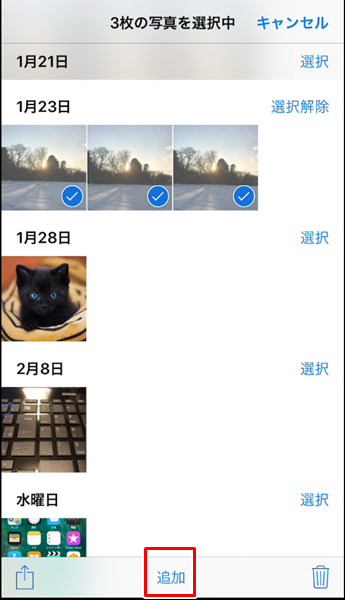
「お気に入り順に並び替えたい写真」を選択して、画面下部の「追加」をタップします。
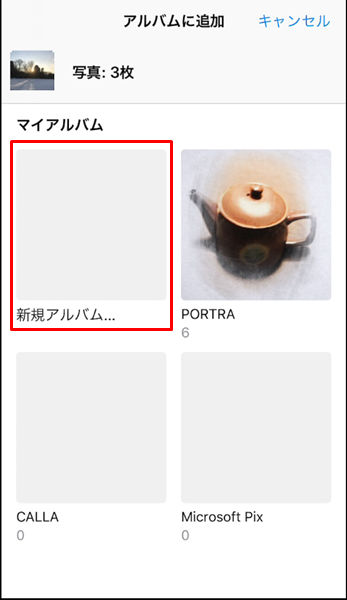
「アルバムに追加」という画面が表示されるので、「新規アルバム」をタップします。
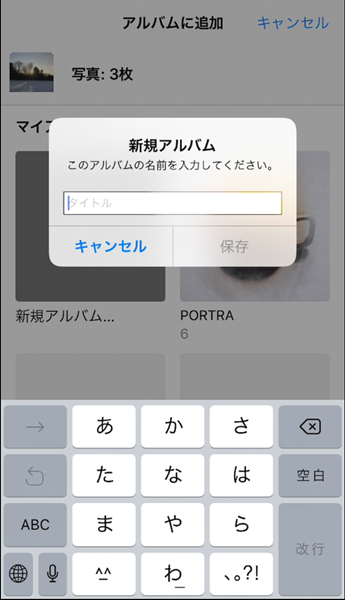
「このアルバムの名前を入力してください。」というメニューが表示されます。
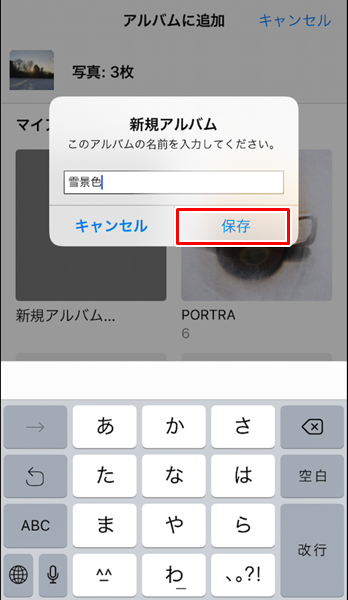
ここでは、アルバム名を「雪景色」と入力してみます。
アルバム名を入力したら、「保存」をタップします。
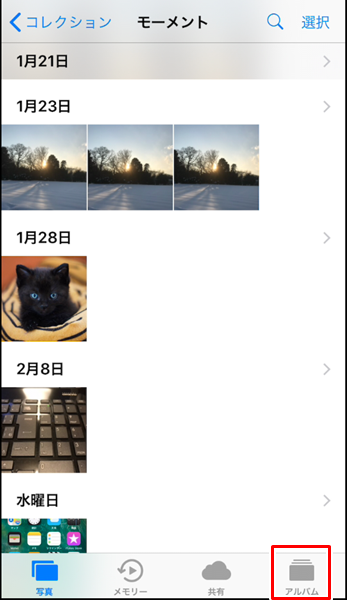
「保存」をタップすると、元の画面に戻りますので、画面右下の「アルバム」をタップします。
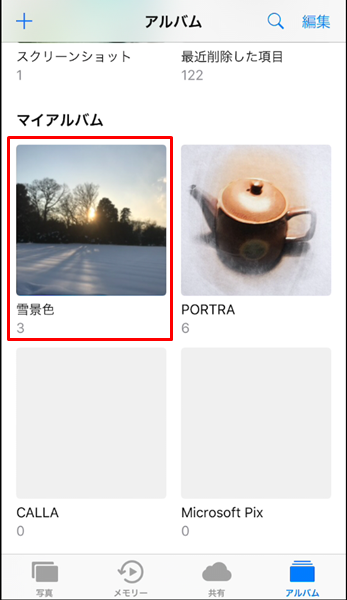
「アルバム」画面が表示されるので、先程作成した「雪景色」のアルバムをタップします。
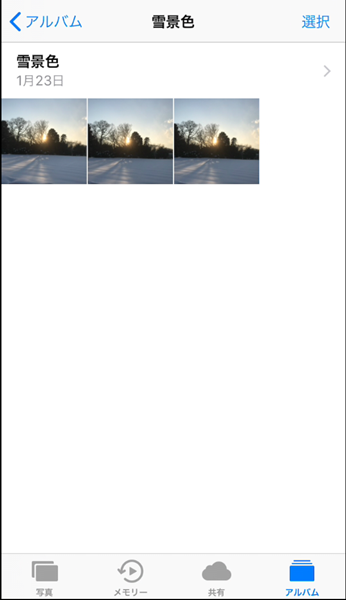
「雪景色」のアルバムをタップすると、「並び替えたい写真」が表示されます。
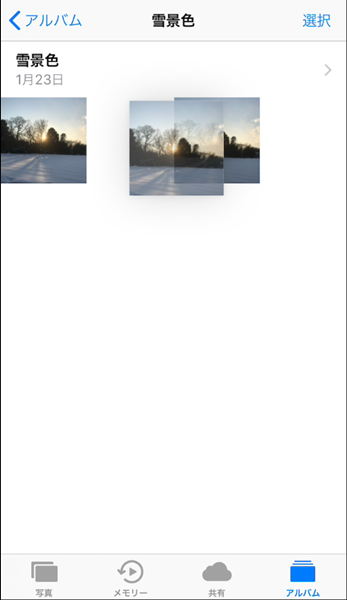
このアルバム内では、ドラッグ&ドロップすることによって、自由に写真を並び替えることができます。
アルバムを削除する方法
お気に入りの順に写真を並び替えるためにアルバムを作成したが、もう必要なくなった・・・という場合は、アルバム自体を削除することができます。
アルバムを削除するには、
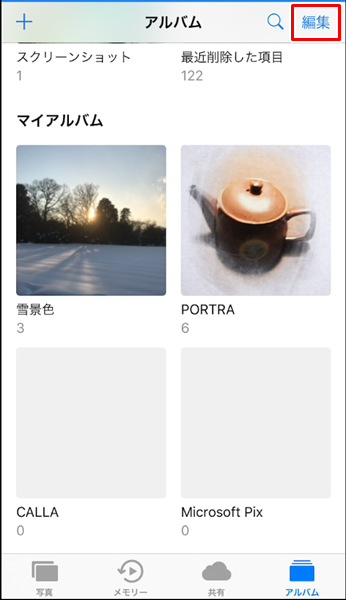
「アルバム」画面を開き、画面右上の「編集」をタップします。
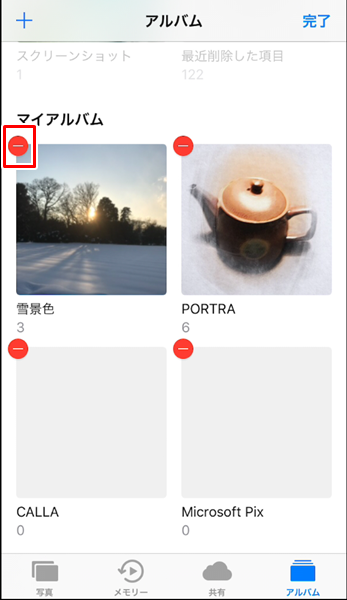
「編集」をタップすると、アルバムの左上に「赤いマイナス」が表示されます。
ここでは、削除したいアルバムの左上にある「赤いマイナス」をタップします。
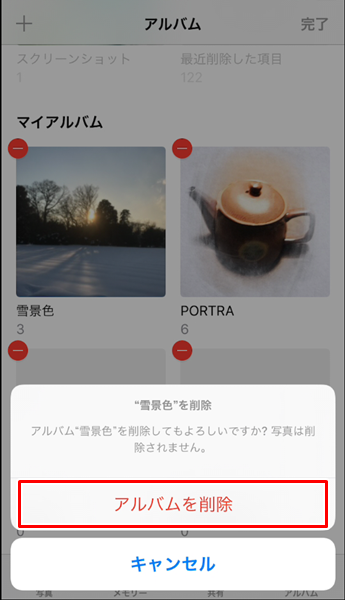
「メニュー」が表示されるので、「アルバムを削除」をタップします。
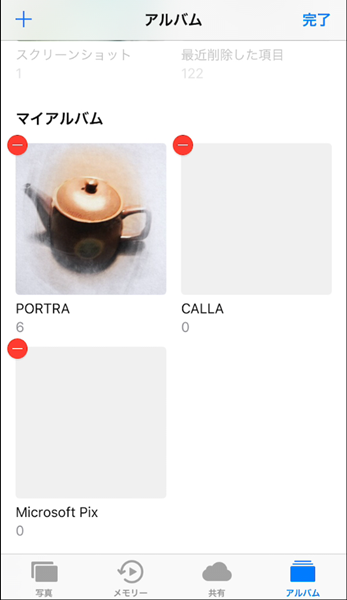
これでアルバムが削除されました。
なお、アルバムが削除されても、アルバムに追加されていた写真までは削除されません。
きちんと写真アプリに残っていますので安心してください。
ガジェットをこよなく愛するフリーランスのエンジニア。できるだけわかりやすく、かんたんに解説するようにしています。